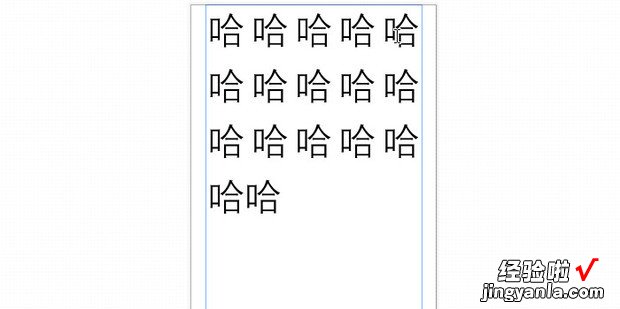接下来要讲解的是黑白打印机打印WORD来自中彩色字体颜色太浅怎么办,以下是解决方案 。
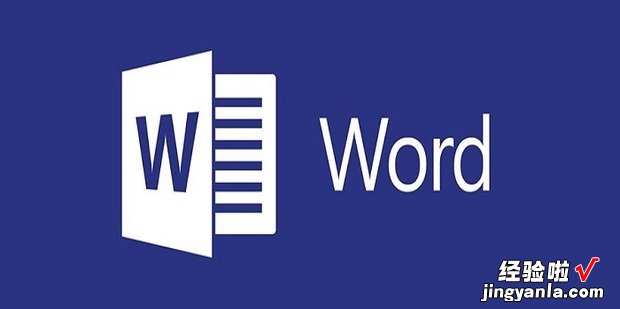
方法1
彩色字体用黑白打印机会转换成对应的灰度进行打印,颜色越亮打印出来的字越浅,可以选中文档中的彩色字体 。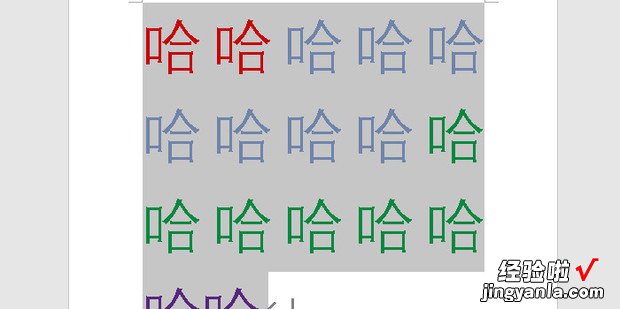
在开始中点击字体颜色的箭头,直接将文字颜色更改为黑色 。
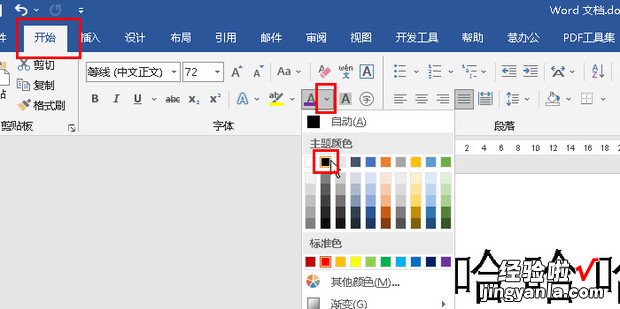
更改完成 。
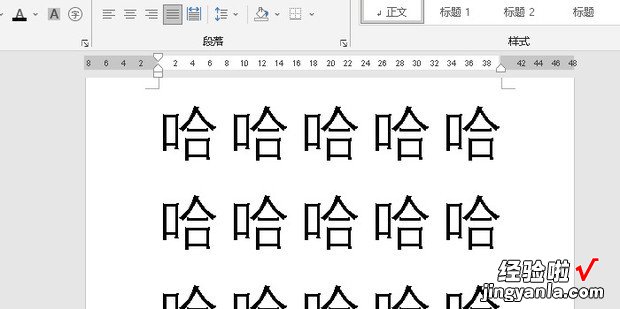
点击文件 。
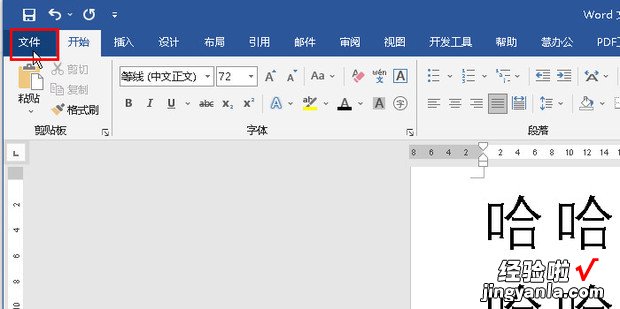
点击打印中上面的打印 。
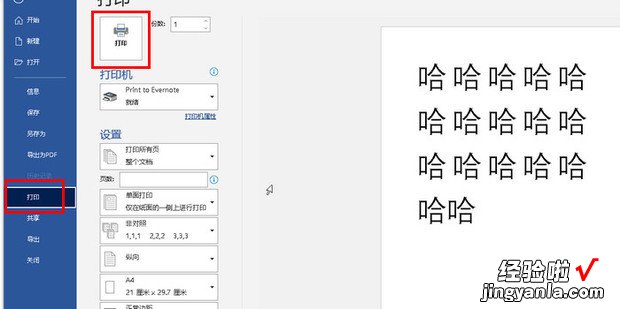
可以看到打印出来的颜色显示正常 。
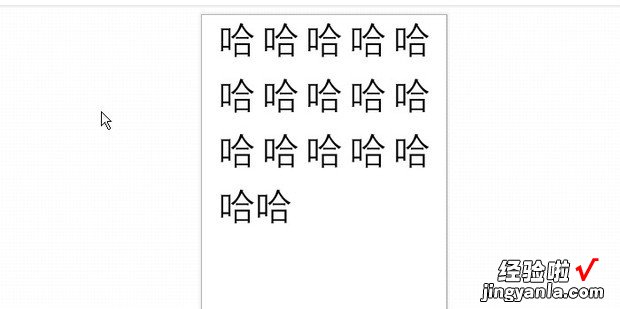
方法2
直接点击握印山磁城湖族委强带都文档上面的文件 。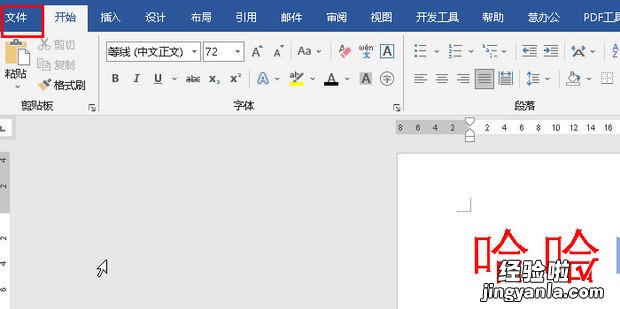
在对应中选择一个可以将字体颜色更改为黑色的打印机 。
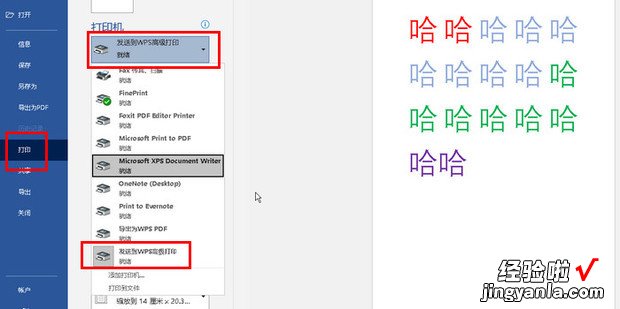
点击打印 。

在打印机的效果设置中点击黑色文本 。
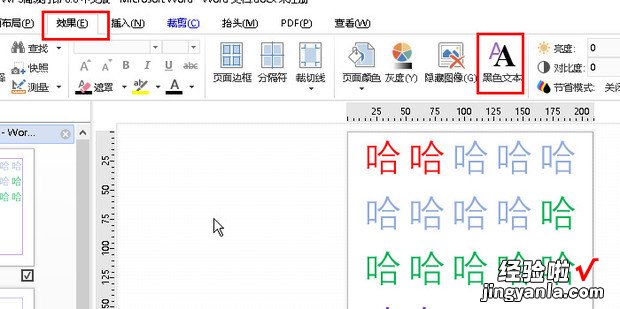
更改为黑色文本后点击打印 。
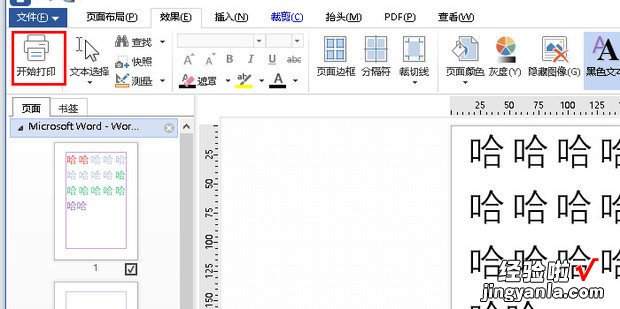
可以看到打印出来的颜色显示正常 。
【黑白打印机打印WORD中彩色字体颜色太浅怎么办】